Sujet :
Ce projet consistait à écrire une interface graphique permettant de manipuler les formats de fichiers zip et gzip à la manière du célèbre WinZip disponible sous Windows, en utilisant les APIs d'archive du langage JAVA .
Les APIs Zip :
La librairie de classes java.util.zip permet de programmer la compression/décompression de fichiers et de répertoires. Si d'un premier abord, il semble facile d'implémenter la compression et la décompression d'archives au format zip, il est important de signaler que les fonctionnalités offertes par Java sont assez limitées, et qu'il reste beaucoup de travail avant d'arriver à des manipulations dignes de WinZip. Les classes fournies peuvent se répartir selon les 3 catégories suivantes :
La gestion de la compression/décompression :
Cette partie constitue le noyau de l'application, et a été développé totalement séparément de l'interface graphique.
Elle est composée de 6 classes :
![]() La classe Archive :
La classe Archive :
La classe Archive est dérivée de la classe ZipFile, et permet
ainsi de lire les informations des fichiers de l'archive. Elle est utilisée par
la classe Zip.
![]() Les classes SimpleZip et Zip :
Les classes SimpleZip et Zip :
Une classe SimpleZip a été créée pour réaliser les opérations de
base concernant l'écriture dans le flux vers l'archive. La classe Zip dérive
de cette classe de base, et permet la compression de fichier ou de répertoire, et les
opérations telle que l'ajout et la suppression d'éléments de l'archive.
![]() Les classes SimpleUnzip et Unzip :
Les classes SimpleUnzip et Unzip :
De la même manière, la classe Unzip dérive de la
classe SimpleUnzip, et permet la décompression de l'archive entière.
![]() La classe Cleaner :
La classe Cleaner :
Une classe Cleaner a été créée essentiellement pour effacer les
fichiers temporaires nécessaires aux différentes manipulations de l'archive.
Il est important de signaler qu'aucune décompression temporaire n'est faite pour les différentes opérations sur l'archive, une simple copie de fichier zip est réalisée dans un fichier temp.zip qui est effacée par le Cleaner.
La gestion de l'interface graphique :
Elle est composée de 4 classes :
![]() La classe TableMap :
La classe TableMap :
La classe TableMap permet de gérer le
tableau d'information de l'interface.
![]() La classe TableSorter :
La classe TableSorter :
La classe TableSorter permet de trier le
TableModels utilisé par le tableau d'information de l'interface.
![]() La classe ZipFilter :
La classe ZipFilter :
La classe ZipFilter permet de filtrer les
fichiers lors de la sélection de fichier (action ajout, création,
ouverture d'archive...).
![]() La classe JavaZip :
La classe JavaZip :
La classe JavaZip est la classe application.
Attention: la version finale de l'application n'a été
testée que sur PC avec VisualAge for Java.
Les fonctionnalités offertes :
Pour le moment, notre JavaZip permet de compresser des fichiers et des répertoires sous le format zip uniquement. Les manipulations de base offertes par WinZip ont été implémentées. Il est ainsi possible de créer une nouvelle archive, d'ouvrir une archive existante, d'ajouter un fichier ou un répertoire à l'archive, et d'extraire des fichiers de l'archive. L'interface graphique, très proche de celle de WinZip, permet une utilisation intuitive de notre application.
Des petits problèmes rencontrés avec le JDK nous ont empêchés d'implémenter quelques fonctionnalités comme la sélection multi-fichiers qui, à notre grande surprise n'était en fait pas réellement implémentée. Il est important de signaler que nous avons dû nous contenter de la version du JDK installée sur les machines de l'école...
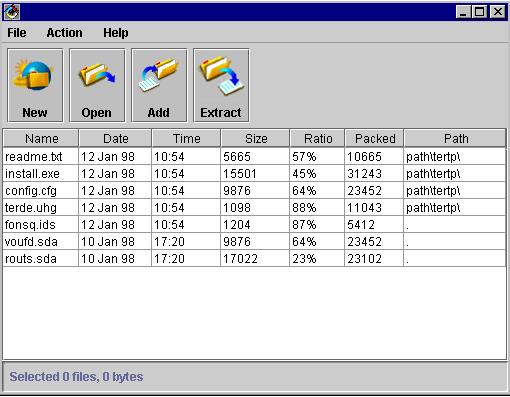 |
La fenêtre principale de l'application comprend :
|
|||
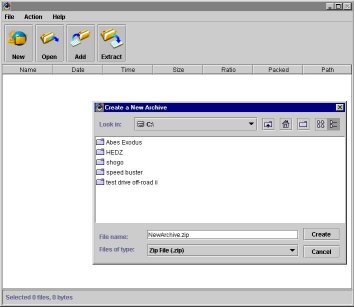 |
Procéder à la création d'une archive :
|
 |
Procéder à l'ouverture d'une archive :
|
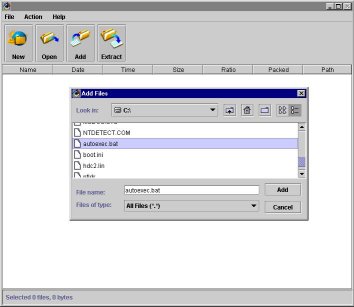 |
Ajouter un nouvel élément à l'archive :
|
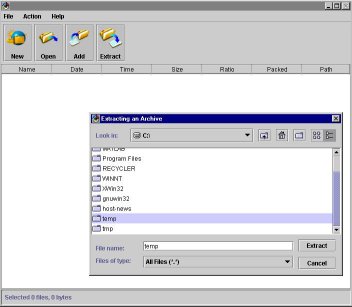 |
Procéder à l'extraction d'éléments de l'archive :
|
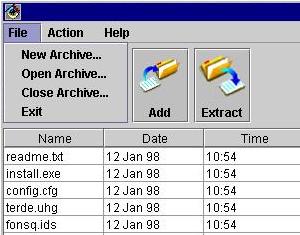 |
Le menu File contient les actions
de manipulation de l'archive :
|
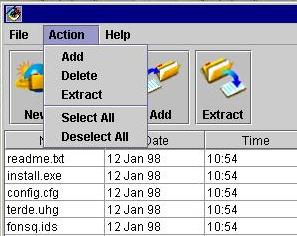 |
Le menu Action contient les actions
relatives aux opérations sur l'archive, mais aussi
les actions relatives aux sélections dans la table
d'information.
|
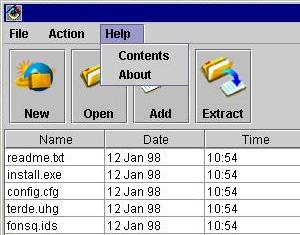 |
Le menu Help contient :
|